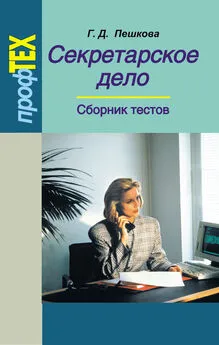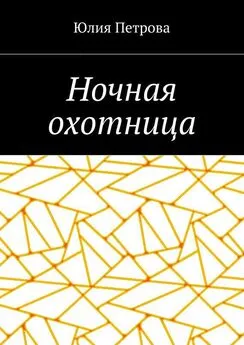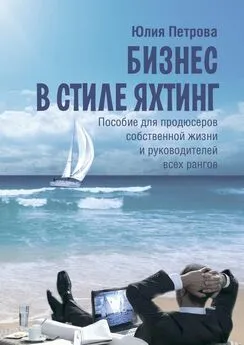Юлия Петрова - Секретарское дело
- Название:Секретарское дело
- Автор:
- Жанр:
- Издательство:неизвестно
- Год:неизвестен
- ISBN:нет данных
- Рейтинг:
- Избранное:Добавить в избранное
-
Отзывы:
-
Ваша оценка:
Юлия Петрова - Секретарское дело краткое содержание
В настоящем пособии изложены требования, предъявляемые к документам, обеспечивающим деятельность предприятий разных форм собственности и видов деятельности, по их составлению, систематизации, хранению. Издание включает в себя образцы документов, соответствующие требованиям стандартов и инструкций Российской Федерации, ГОСТа Р 6.30-2003, а также Гражданскому кодексу РФ и Трудовому кодексу РФ. Пособие содержит готовые формулировки текста деловых бумаг и основные понятия, необходимые в работе секретаря.
Отдельная глава посвящена основам автоматизации секретарского дела с применением семейства программных продуктов Microsoft Office и некоторых дополнительных программных средств, в частности, программ-переводчиков, систем распознавания текста, работе с правовыми базами данных и в Интернет.
Большой раздел посвящен психологическим аспектам работы секретаря, его имиджу и этикету, умению вести себя с руководителем, посетителями, деловыми партнерами и клиентами.
Пособие предназначено для секретарей, секретарей-референтов, для работников делопроизводственных служб, а также для студентов, обучающихся по соответствующим специальностям.
Секретарское дело - читать онлайн бесплатно ознакомительный отрывок
Интервал:
Закладка:
Функции, предназначенные для выполнения итоговых вычислений, часто применяют при использовании таблицы Ехсеl в качестве базы данных, а именно на фоне фильтрации записей или при создании сводных таблиц.
Надстройки – это специальные средства, расширяющие возможности программы Ехсе1. На практике, именно надстройки делают программу Ехсеl удобной для использования в научно-технической работе. Хотя эти средства считаются внешними, дополнительными, доступ к ним осуществляется при помощи команд меню (обычно через меню Сервисили Данные). Команда использования надстроек обычно открывает специальное диалоговое окно, оформление которого не отличается от стандартных диалоговых окон программы Ехсе1.
Подключить или отключить установленные надстройки можно с помощью команды Сервис > Надстройки. Подключение надстроек увеличивает нагрузку на вычислительную систему, поэтому обычно рекомендуют подключать только надстройки, которые реально используются.
Вот основные надстройки, поставляемые вместе с программой Ехсе1:
Пакет анализа. Обеспечивает дополнительные возможности анализа наборов данных. Выбор конкретного метода анализа осуществляется в диалоговом окне Анализ данных, которое открывается командой Сервис > Анализ данных.
Автосохранение.Эта надстройка обеспечивает режим автоматического сохранения рабочих книг через заданный интервал времени. Настройка режима автосохраненияосуществляется с помощью команды Сервис > Автосохранение.
Мастер суммирования. Позволяет автоматизировать создание формул для суммирования данных в столбце таблицы. При этом ячейки могут включаться в сумму только при выполнении определенных условий. Запуск мастера осуществляется помощью команды Сервис > Мастер > Частичная сумма.
Мастер подстановок.Автоматизирует создание формулы для поиска данных в таблицах по названию столбца и строки. Мастер позволяет произвести однократный поиск или предоставляет возможность ручного задания параметров, используемых для поиска. Вызывается командой Сервис > Мастер> Поиск.
Мастер Web-страниц. Надстройка преобразует набор диапазонов рабочего листа, а также диаграммы в Web-документы, написанные на языке НТМL. Мастер запускается с помощью команды Файл >Сохранить в формате НТМLи позволяет как создать новую Web-страницу, так и внести данные с рабочего листа в уже существующие документы.
Поиск решения. Эта надстройка используется для решения задач оптимизации. Ячейки, для которых подбираются оптимальные значения и задаются ограничения, выбираются в диалоговом окне Поиск решения, которое открывают при помощи команды Сервис > Поиск решения.
Мастер шаблонов для сбора данных. Данная надстройка предназначена для создания шаблонов, которые служат как формы для ввода записей в базу данных. Когда на основе шаблона создается рабочая книга, данные, введенные в нее, автоматически копируются в связанную с шаблоном базу данных. Запуск мастера производится командой Данные > Мастер шаблонов.
Мастер Web-форм. Надстройка предназначена для создания формы, размещаемой на Web-узле. Форма организуется таким образом, что данные, введенные пользователями, автоматически добавляются и базу данных, связанную с формой. Запуск надстройки производится командой Сервис > Мастер >Форма Web.
Значение представления данных в графической форме трудно переоценить. Это повышает наглядность полученных результатов и показывает соотношение различных значений и динамику их изменения. Табличные процессоры располагают рядом команд для построения различных типов диаграмм, с помощью которых можно по-разному интерпретировать числовые значения. Учитывая важность использования графических возможностей при работе с электронной таблицей.
Создание документа, содержащего элементы графического анализа в виде диаграмм и графиков, содержит операции: изменение параметров (ширины) строк и столбцов; работа со списками; использование абсолютных ссылок; построение диаграмм; редактирование диаграмм; построение смешанных диаграмм и графиков; создание комментариев.
Например, требуется создать документ о росте доходов фирмы за год.
Перечислим действия, которые требуются выполнить самостоятельно:
1) создать новый файл в Excel с именем «Доход»;
2) переименовать Лист 1 на «Рост доходов»;
3) определить границы листа формата А4;
4) во второй строке написать заголовок «Рост доходов за год»;
5) в четвертой строке сформировать «шапку» документа из четырех столбцов: разместить надписи столбцов с переносом в несколько строк и отцентрировать их по высоте и ширине ячеек.
Величина процентов занимает на экране мало разрядов, поэтому столбцы не следует делать широкими. Наименования столбцов Прирост за месяц и Рост доходов требуется разместить в несколько строк.
Для оптимального определения высоты строки выполняется автоподбор высоты. Для этого необходимо: выделить строку (не ячейки, а всю строку целиком); через меню Формат—Ячейкиуказать пункт Автоподбор высоты.
Excel предоставляет возможность создавать списки из наиболее часто повторяющихся последовательностей значений.
Столбец Месяц заполняется наименованиями месяцев – от января до декабря. В Excel такой список уже существует и является встроенным.
Для заполнения ячеек значениями из списка необходимо: установить курсор в ячейку А5; ввести в ячейку значение январь; активизировать ячейку А5; установить курсор в правый нижний угол ячейки (курсор примет форму знака +) и, не отжимая левой кнопки мыши, протащить в низ на 12 ячеек. При этом в окне подсказки будут подсвечиваться значения, которыми заполняются выделяемые ячейки.
Для заполнения столбца доходы нужно выделить ячейки В5 – В16и назначить им финансовый рублевый формат целого типа. Заполнить эти ячейки соответствующими значениями из документа.
Заполнение столбца прирост за месяц. Прирост за месяц– это процент прироста дохода по сравнению с предыдущим месяцем. Для того чтобы заполнить столбец прирост за месяц нужно активизировать ячейку С6и составьте формулу для вычисления прироста за месяц в процентном соотношении. Скопировать эту формулу для всех последующих месяцев. Необходимые требования – значения округлить до целых, написать знак процента (%) и отрицательные значения отобразить красным цветом. Реализация указанного требования выполняется составлением формата ячеек.
Читать дальшеИнтервал:
Закладка: